Empezar desde: El panel de control del sistema operativo Mapal.
- Seleccione el Configuración herramienta.
En el menú:
- Seleccionar Gestión de usuarios > Perfiles de usuario.
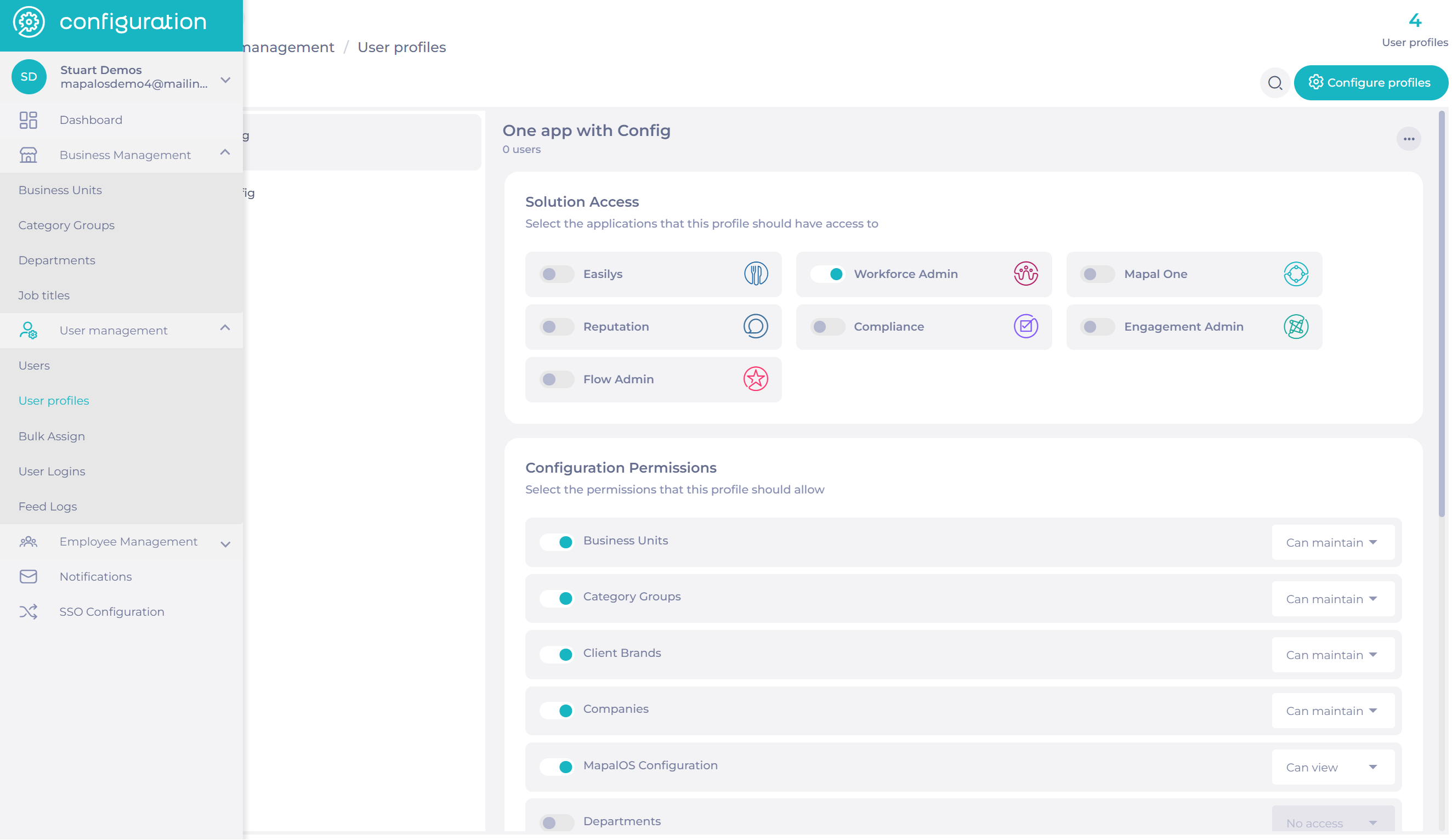
Aquí podrás visualizar el Acceso a la solución y el Permisos de configuración seleccionado para cada perfil de usuario.
Agregar un nuevo perfil de usuario
- Seleccionar Configurar perfiles
- Entrar en el nombre de un nuevo perfil de usuario y seleccione el + icono.
- Seleccionar Cancelar o cerca la sección cuando haya terminado de agregar todos sus perfiles de usuario.

Configuración del acceso a la solución
- Seleccione el nuevo perfil de usuario para configurar el acceso a la solución.
Nota: Los usuarios asignados al perfil de usuario tendrán acceso a las Soluciones marcadas anteriormente cuando inicien sesión en Mapal OS.
Edición de perfiles de usuario
- Seleccione el nombre del perfil de usuario que desea editar.
- Utilice el interruptores de palanca para actualizar el Acceso a la solución y el Permisos de configuración.
Nota: Cualquier cambio realizado en los perfiles de usuario afectará el acceso de todos los usuarios con el perfil de usuario asignado a ellos.
Cambiar el nombre del perfil de usuario
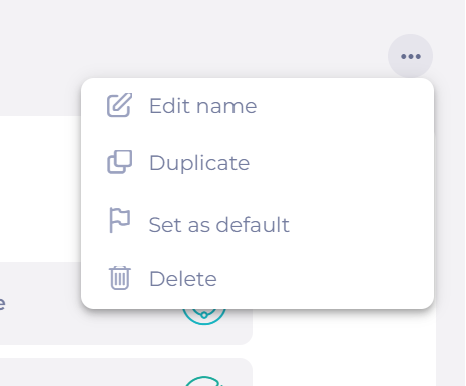
- Seleccione el tres puntos icono y seleccione Editar nombre O Seleccione el Configurar perfiles botón y seleccione el lápiz Icono. Luego, seleccione la marca de verificación para guardar los cambios o la X para cancelarlos.
Eliminar perfiles de usuario
- Seleccione el nombre del perfil de usuario que desea eliminar.
- Seleccione el tres puntos icono y seleccione Eliminar O Seleccione el Configurar perfiles botón y seleccione el papelera icono.
Nota : Los perfiles de usuario asignados a usuarios activos no se pueden eliminar. Es necesario reasignar los perfiles de usuario antes de eliminarlos.
Copiar perfiles de usuario existentes
- Seleccione el tres puntos icono y seleccione Duplicado O Seleccione el Configurar perfiles botón y seleccione el Copiar icono.
Nota: El nuevo perfil de usuario tendrá el mismo nombre que el original y el sufijo "Copia 1". También será editable.
Establecer un perfil de usuario predeterminado
Los usuarios agregados a la plataforma pueden asignarse automáticamente al perfil predeterminado.
Nota: Como la mayoría de nuestros usuarios tienden a ser empleados, recomendamos configurar un perfil de usuario predeterminado para brindar acceso a Mapal One a todos.
- Seleccione el nombre del perfil del usuario.
- Seleccione el icono de tres puntos y seleccione Establecer como predeterminado.
Nota: Una vez que haya configurado un perfil de usuario como predeterminado mediante el proceso anterior, ya no podrá realizar cambios en esta opción predeterminada.
Próximos pasos
Después de configurar un nuevo perfil de usuario en Mapal OS, es posible que desee realizar acciones específicas según los productos que esté utilizando.
- Establecer permisos para los administradores de capacitación (Flow Learning):Este paso esencial en Flow Learning garantiza que los gerentes de capacitación puedan ver el mosaico correcto en el panel del sistema operativo.
- Agregar o editar roles para configurar permisos:Los roles en Workforce (o perfiles de usuario) permiten a los usuarios tener ciertos permisos para acceder a diferentes funcionalidades del sistema.
- Asignar roles a los usuarios: Asegúrese de que los usuarios tengan los niveles de acceso pertinentes en Workforce asignándoles roles.

